So stellen Sie eine formatierte SD-Karte wieder her: Die vollständige Anleitung
Veröffentlicht: 2023-12-20Ist es möglich, eine formatierte SD-Karte wiederherzustellen? SD-Karten sind praktisch zum Speichern von Daten, aber das Risiko einer versehentlichen oder falschen Formatierung kann zu Datenverlust führen. In einem solchen Szenario wäre Ihre größte Sorge, ob eine Wiederherstellung einer formatierten SD-Karte möglich ist.
Machen Sie sich jedoch keine Sorgen. In dieser vollständigen Anleitung stellen wir vier Methoden zum Wiederherstellen Ihrer Daten von der formatierten Karte vor. Sie müssen nur schnell handeln, um Ihre Chancen auf die Rettung Ihrer Daten zu erhöhen!
Teil 1: Können Sie eine formatierte SD-Karte wiederherstellen?
Löscht das Formatieren einer SD-Karte alles? Wenn Sie eine SD-Karte absichtlich oder versehentlich formatieren, löschen Sie die alten Daten und richten ein neues Dateisystem ein. Außerdem werden die Dateisystemstrukturen wie FAT, MFT und Metadaten zurückgesetzt. Durch diesen Vorgang sieht es so aus, als wäre die Karte leer, die Daten sind jedoch nicht unbedingt vollständig verschwunden.
Können Sie also eine formatierte SD-Karte wiederherstellen? Zweifellos lautet die Antwort ja. Während der Prozess die Datenstruktur auflöst und das Gerät als „Frei“ markiert, bleiben die eigentlichen Daten erhalten. Daher ist die Wiederherstellung einer formatierten SD-Karte mit den richtigen Methoden möglich, solange Sie sie nicht mit neuen Daten überschreiben.
Teil 2: Wie wählt man die richtige Methode zur Wiederherstellung einer formatierten SD-Karte?
Berücksichtigen Sie bei der Entscheidung, Daten von einer formatierten SD-Karte wiederherzustellen, die folgenden Faktoren:
| Faktor | Beschreibung |
| Zustand der SD-Karte | Berücksichtigen Sie den Typ und Zustand Ihrer SD-Karte. Wenn es körperlich beschädigt ist, empfehlen wir dringend, professionelle Hilfe in Anspruch zu nehmen. |
| Sicherung | Überprüfen Sie, ob Sie über die neueste Sicherung der SD-Kartendateien verfügen. Sofern verfügbar, können Sie problemlos Daten von einer formatierten SD-Karte wiederherstellen, ohne einen Cent auszugeben. |
| Zeitaufwand | Datenwiederherstellungsmethoden variieren im Zeitaufwand. Auch wenn der Unterschied gering sein mag, könnte es einen entscheidenden Unterschied machen, verlorene Dateien ein paar Minuten schneller wiederherzustellen, beispielsweise bei einem zeitkritischen Projekt, bei dem es auf Effizienz ankommt. |
| Fähigkeits Level | Seien Sie nicht verlegen; Ihr technisches Wissen ist auch ein Schlüsselfaktor für den Erfolg der Wiederherstellung formatierter SD-Karten. Wenn Sie ein Computer-Neuling sind, verzichten Sie bitte auf die Verwendung fortgeschrittener Tools wie das Terminal oder die Eingabeaufforderung. |
Schauen wir uns nun mögliche Möglichkeiten zur Wiederherstellung einer formatierten SD-Karte an.
Teil 3: Der ultimative Weg, eine formatierte SD-Karte wiederherzustellen
- Geschätzte Zeit: 5–10 Minuten
- Schwierigkeit: Einfach
- Kosten: Erschwinglich
- Erfolgsquote: Hoch
- Einschränkungen: Daten von einer überschriebenen SD-Karte können nicht wiederhergestellt werden
Der beste Weg, Dateien von einer formatierten SD-Karte wiederherzustellen, ist ein Drittanbieter-Tool wie 4DDiG Data Recovery . Es bietet eine benutzerfreundliche Möglichkeit, formatierte, gelöschte, verlorene, fehlende oder beschädigte Dateien von verschiedenen Speichergeräten abzurufen. Unabhängig vom Zustand, ob es sich um ein abgestürztes System oder eine verlorene Partition handelt, kann dieses Tool Daten erfolgreich wiederherstellen. Schauen Sie sich die Vorteile an:
- Stellen Sie über 2000 Dateitypen wieder her, darunter Videos, Bilder, Audio, Dokumente, Archive usw.
- Stellen Sie Daten von internen/externen Speichern wie Festplatten, USB-Sticks, SD-Karten, Drohnen, Digitalkameras usw. wieder her.
- Die Wiederherstellung formatierter SD-Daten kann in nur drei Schritten abgeschlossen werden.
- Beeindruckende Erfolgsquote und benutzerfreundliche Oberfläche.
- Kompatibel mit Windows und Mac.
- Kostenlose Version verfügbar; 40 % Rabatt während des Weihnachtsverkaufs .
Führen Sie die folgenden Schritte aus, um mit diesem Tool Daten von einer formatierten SD-Karte wiederherzustellen:
Schritt 1: Laden Sie das Tool herunter und installieren Sie es auf Ihrem Windows-PC oder Mac, führen Sie es aus und schließen Sie Ihre SD-Karte an Ihren Computer an. Wählen Sie die SD-Karte im Tool aus und klicken Sie auf „Scannen“. Die Software sucht nach formatierten Daten auf der SD-Karte.
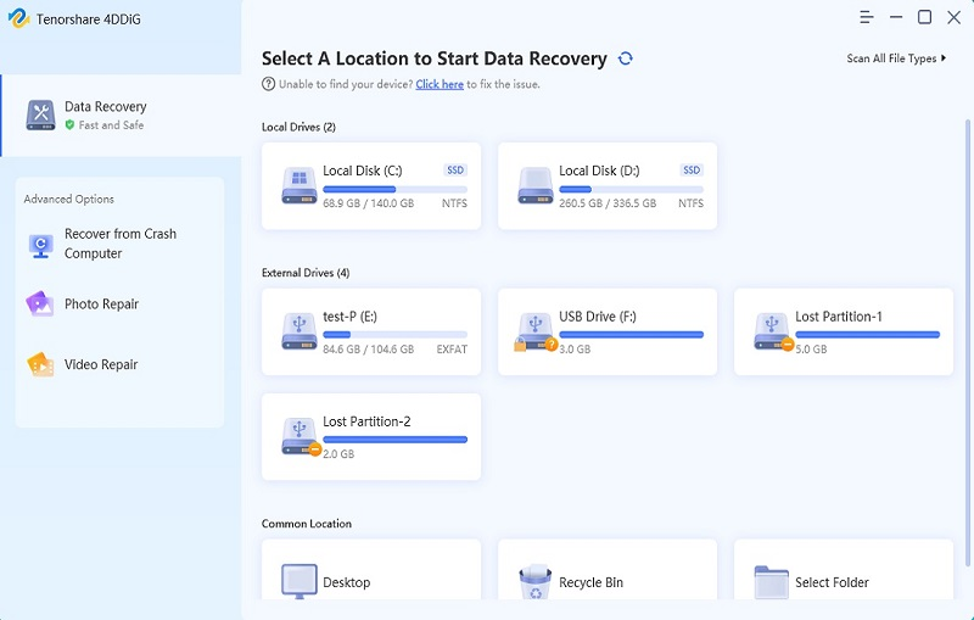
Schritt 2: Sie können den Scan jederzeit stoppen. Sobald Dateien gefunden wurden, können Sie sie in der „Baumansicht“ nach Kategorie, z. B. „Gelöschte Dateien“, „Verlorene Dateien“ usw., oder in der „Dateiansicht“ nach Dateityp in der Vorschau anzeigen.
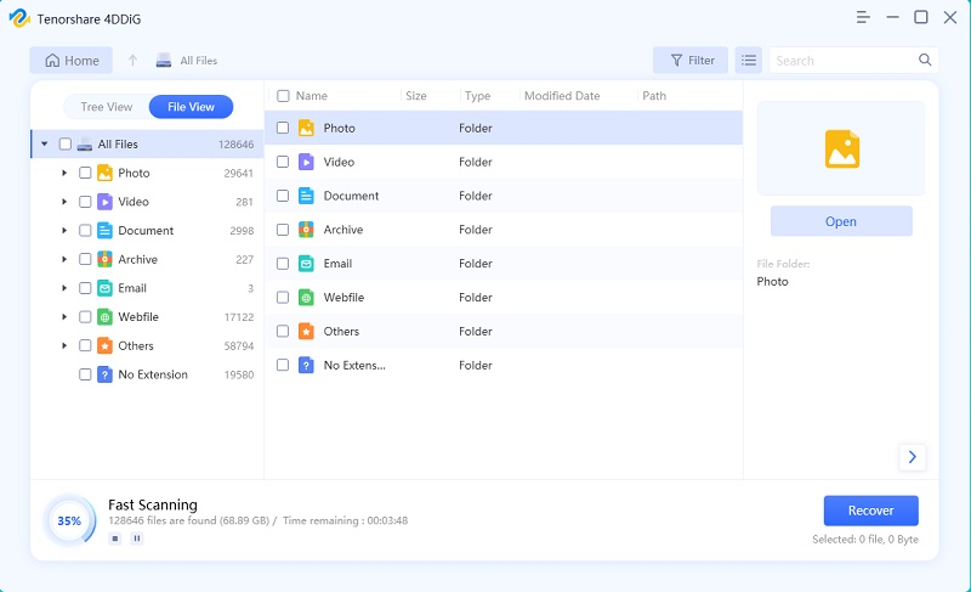
Schritt 3: Klicken Sie auf „Wiederherstellen“, sobald Sie Ihre Zieldateien gefunden haben, und speichern Sie sie auf einer sicheren Partition und nicht auf der, auf der Sie sie verloren haben, um ein Überschreiben zu vermeiden.
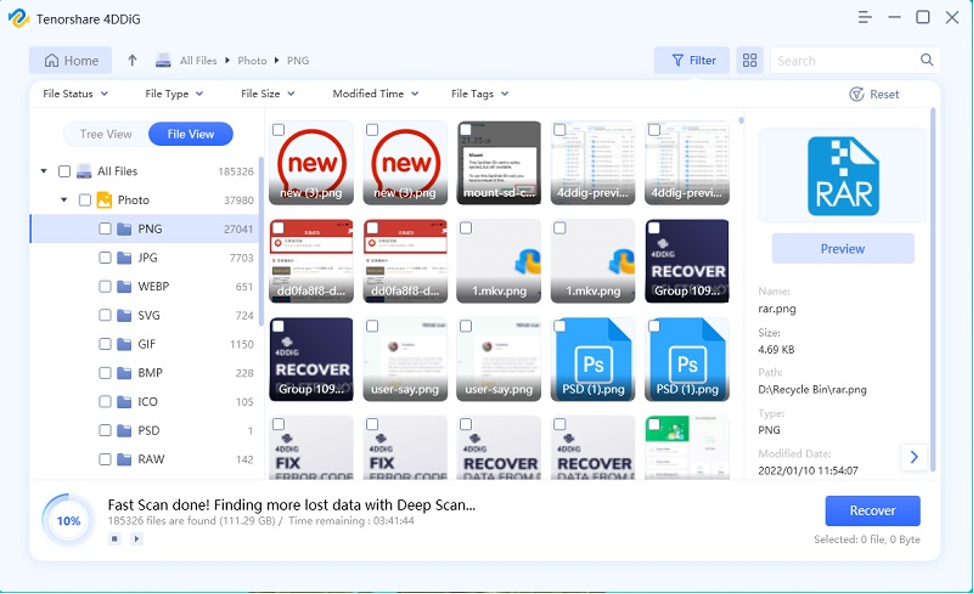
Teil 4: Alternative Möglichkeiten zur Wiederherstellung einer formatierten SD-Karte
Je nach Situation gibt es andere Optionen zum Wiederherstellen von Dateien von einer formatierten SD-Karte unter Windows/Mac. Sie können CMD, Backup-Tools oder einen Datenwiederherstellungsdienst verwenden. So gehen Sie vor:
4.1 Formatierte SD-Karte über CMD wiederherstellen
- Geschätzte Zeit: 3-5 Minuten
- Schwierigkeit: Mittel
- Kostenlos
- Erfolgsquote: Mittel
- Einschränkungen: Es können nur Daten wiederhergestellt werden, die aufgrund beschädigter SD-Kartenpartitionen verloren gegangen sind.
Wenn es Ihnen nichts ausmacht, etwas technisch zu werden: CMD in Windows und Terminal in Mac sind integrierte Tools, mit denen Sie formatierte SD-Kartendaten wiederherstellen können. Sie verwenden eine Befehlszeilenschnittstelle, um Fehler zu beheben und lesbare Daten von der Festplatte abzurufen. So stellen Sie eine formatierte SD-Karte unter Windows und Mac mit CMD bzw. Terminal wieder her:
Für Windows:
Schritt 1: Geben Sie „cmd“ in das Suchfeld ein, um die Eingabeaufforderung zu öffnen und als Administrator auszuführen.
Schritt 2: Geben Sie „chkdsk F: /f/x/r“ ein und ersetzen Sie „F“ durch den Laufwerksbuchstaben Ihrer SD-Karte. Drücken Sie die Eingabetaste und warten Sie, bis der Wiederherstellungsprozess der formatierten SD-Karte abgeschlossen ist.
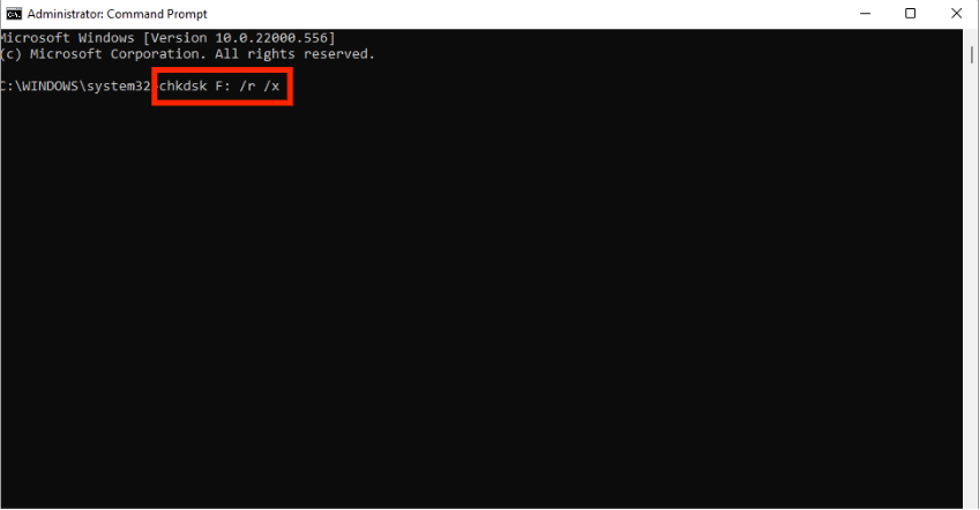
Für Mac:
Schritt 1: Öffnen Sie Terminal aus dem Ordner „/Applications/Utilities“ im „Finder“.
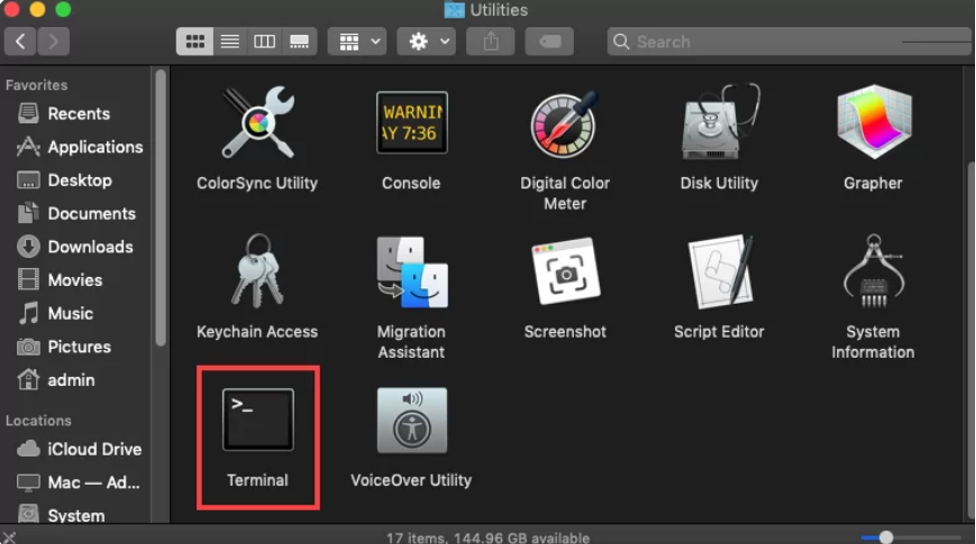

Schritt 2: Geben Sie den Befehl cd ein, um zu Ihrer SD-Karte zu navigieren.
Schritt 3: Geben Sie „mv-Dateiname ../“ ein, ersetzen Sie „Dateiname“ durch die Datei, die Sie wiederherstellen möchten, und drücken Sie „RETURN“. Geben Sie „Quit“ ein, um das Terminal zu verlassen.
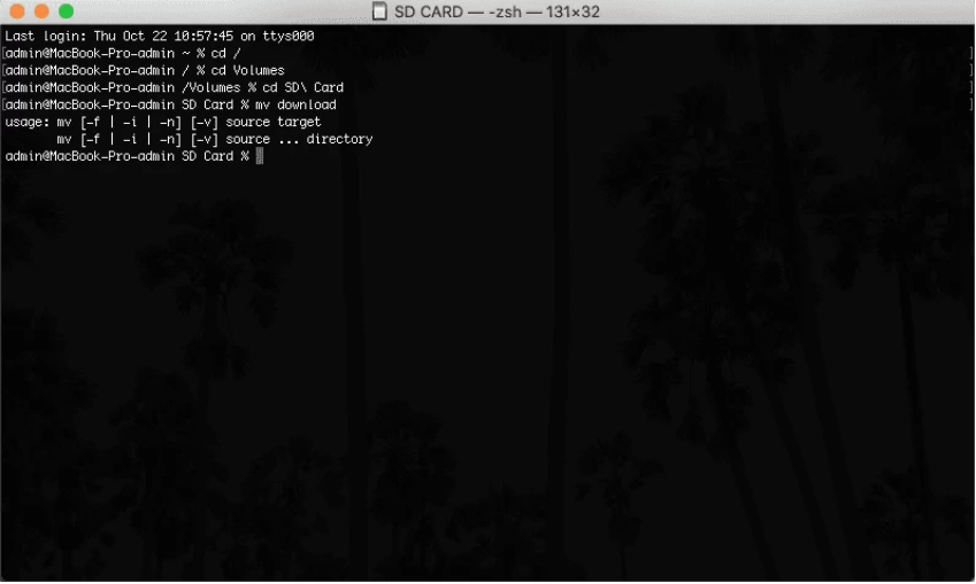
4.2 Formatierte SD-Karte mit Backup-Tools wiederherstellen
- Geschätzte Zeit: 5–7 Minuten
- Schwierigkeit: Mittel
- Kostenlos
- Erfolgsquote: Sehr hoch
- Einschränkungen: Sie müssen die Dateien auf der SD-Karte gesichert haben, bevor ein Datenverlust aufgetreten ist.
CMD scheint zwar eine einfache Methode zur Wiederherstellung formatierter SD-Karten zu sein, weist jedoch Einschränkungen auf. Der Befehl chkdsk, der zum Erkennen beschädigter Partitionen gedacht ist, funktioniert bei formatierten SD-Karten nicht gut.
Wenn CMD Ihre verlorenen Dateien auf einer formatierten SD-Karte nicht findet, verwenden Sie ein Windows- oder Mac-Backup, um Dateien von der formatierten SD-Karte wiederherzustellen. Diese Methode funktioniert jedoch nur, wenn Sie das System gesichert haben, bevor es versehentlich formatiert wurde. Folgendes müssen Sie tun:
Für Windows:
In Windows 8 und höher ist der Dateiversionsverlauf eine integrierte Funktion zum Erstellen von Sicherungen für ausgewählte Dateien und Ordner und zum Überwachen etwaiger Änderungen. Wenn Sie diese Dateien ändern, wird eine Aufzeichnung erstellt und die aktualisierten Versionen auf dem angegebenen Gerät gesichert. Sie können den Dateiversionsverlauf also auch verwenden, um Daten von einer formatierten SD-Karte wiederherzustellen. Hier ist wie:
Schritt 1: Drücken Sie die Tasten „Windows + I“, um „Einstellungen“ zu öffnen, wählen Sie „Update & Sicherheit“ und „Sicherung“.
Schritt 2: Klicken Sie unter „Sichern mit Dateiversionsverlauf“ auf „Weitere Optionen“.
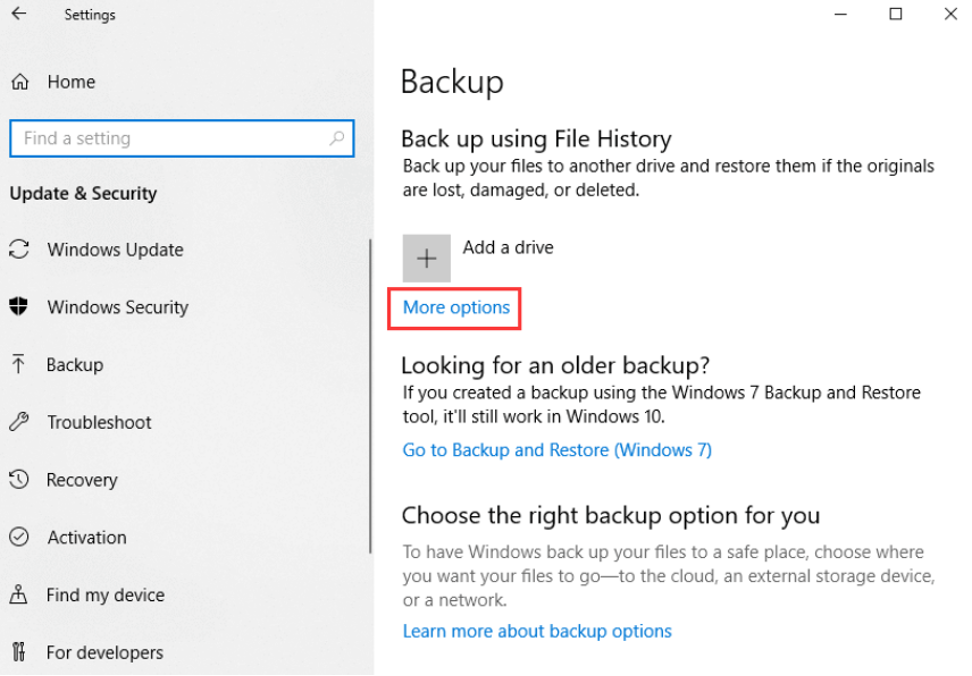
Schritt 3: Klicken Sie im Popup auf „Dateien aus einem aktuellen Backup wiederherstellen“, um das Fenster „Dateiversions-Backups“ aufzurufen.
Schritt 4: Doppelklicken Sie auf Ordner, um die Datei oder den Ordner zu finden, die Sie wiederherstellen möchten, wählen Sie sie aus und tippen Sie auf die grüne Schaltfläche „Wiederherstellen“.
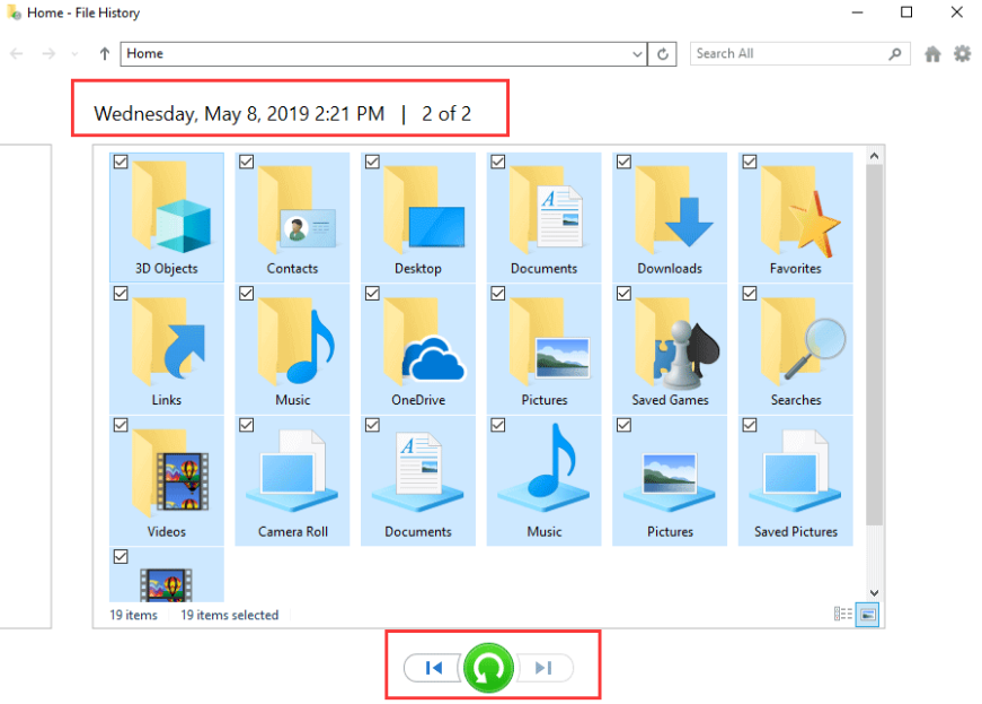
Schritt 5: Wenn Sie eine frühere Version wiederherstellen, werden Sie gefragt, ob Sie die aktuelle Datei ersetzen möchten.
Schritt 6: Um die vorherige Version an einem anderen Ort zu speichern, klicken Sie mit der rechten Maustaste auf die grüne Schaltfläche „Wiederherstellen“, wählen Sie „Wiederherstellen auf…“ und wählen Sie einen Zielpfad aus.
Für Mac:
Auf dem Mac können Sie Ihre SD-Kartendaten mit Time Machine sichern und falls sie versehentlich formatiert werden, können Sie sie später von dort wiederherstellen. Mit dieser App können Sie sogar Benutzerkonten wiederherstellen. Stellen Sie jedoch sicher, dass Ihre Time Machine-Sicherungsdiskette an Ihren Computer angeschlossen ist. So stellen Sie eine formatierte SD-Karte mit Time Machine wieder her:
Schritt 1: Klicken Sie auf das Uhrensymbol in der Menüleiste des Docks, um „Time Machine“ zu öffnen.
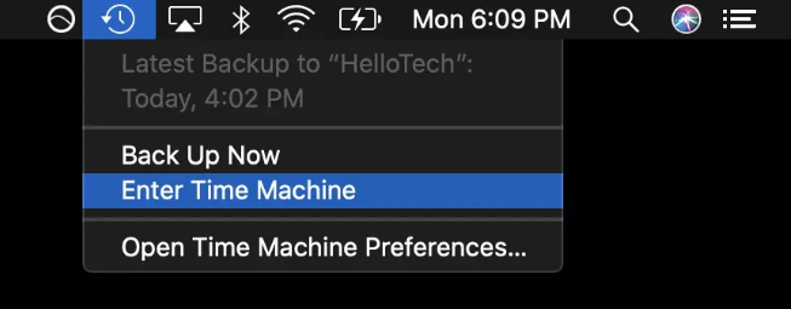
Schritt 2: Verwenden Sie die Leertaste, um eine Vorschau der Dateien anzuzeigen, die Sie wiederherstellen möchten.
Schritt 3: Wählen Sie das gewünschte Backup aus und klicken Sie auf „Wiederherstellen“, um die Dateien an ihren ursprünglichen Speicherort zurückzusetzen.
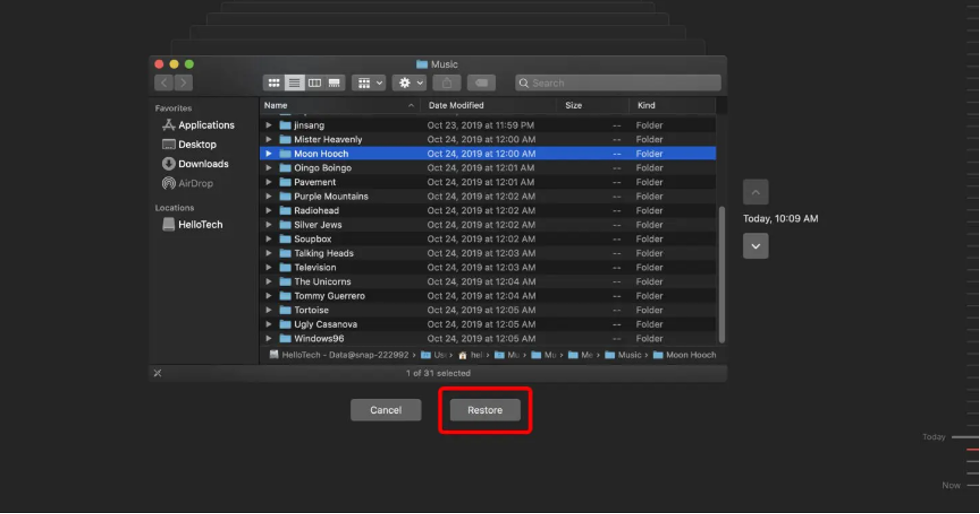
4.3 Datenwiederherstellungsdienst
- Geschätzte Zeit: 7-14 Tage
- Schwierigkeit: Einfach
- Kosten: 300 – 3500 USD
- Erfolgsquote: Sehr hoch
- Einschränkungen: Der Preis ist hoch und eine 100-prozentige Datenwiederherstellung kann nicht garantiert werden.
Ein Datenwiederherstellungsdienst ist ideal, wenn keine der oben genannten Lösungen zur Wiederherstellung einer formatierten SD-Karte geeignet ist. Es verwendet fortschrittliche Techniken und Tools, um die Beschädigung des Dateisystems zu beheben, die zur Formatierung führt. Darüber hinaus zielt es auf eine Vielzahl von Datenverlustszenarien ab, beispielsweise die Wiederherstellung von Daten, die aufgrund technischer oder physischer Schäden an der SD-Karte verloren gegangen sind.
Teil 5: Andere Gründe, die zum Datenverlust auf der SD-Karte führen
Nach der Wiederherstellung einer formatierten SD-Karte müssen Sie wissen, dass die Formatierung nicht der einzige Grund für den Verlust von Daten auf der SD-Karte ist. Verschiedene Faktoren können zum Verlust Ihrer wertvollen Daten führen, darunter Benutzerfehler, Kartenfehler, Stromausfall, Beschädigung des Dateisystems oder physische Schäden. Hier finden Sie eine Aufschlüsselung der häufigsten Ursachen und Tipps zur Vorbeugung:
- Benutzerfehler – Dies tritt auf, wenn Benutzer versuchen, die Karte auszuwerfen, bevor das Schreiben der Daten abgeschlossen ist. Um dies zu verhindern, warten Sie immer, bis die Karte ordnungsgemäß aus dem Gerät ausgeworfen wurde, bevor Sie die Karte entfernen.
- Kartenfehler – Hardware- oder Firmwarefehler können zu einem Kartenfehler führen. Um dies zu vermeiden, wählen Sie hochwertige Karten namhafter Marken und überprüfen Sie sie auf physische Schäden.
- Stromausfall – Unterbrechungen oder Schwankungen der Stromversorgung können zu Datenverlust führen. Verwenden Sie Überspannungsschutz oder Notstrombatterien und halten Sie die Karten von Wärmequellen fern.
- Beschädigung des Dateisystems – Beschädigung kann durch falsche Formatierung, Virusinfektion, Stromausfall usw. auftreten. Um dies zu vermeiden, formatieren Sie Karten nur bei Bedarf und verwenden Sie Antivirensoftware.
- Physischer Schaden – Der Kontakt mit Wasser, Staub, Magneten oder Chemikalien kann die Karte beschädigen. Behandeln Sie die SD-Karten daher sorgfältig und bewahren Sie sie sicher, geschützt vor Feuchtigkeit und extremen Temperaturen, auf.
Jetzt müssen Sie sich keine Gedanken mehr darüber machen, wie Sie eine formatierte SD-Karte wiederherstellen können.
Abschluss
Hoffentlich haben wir Ihre Frage „Können Sie eine formatierte SD-Karte wiederherstellen?“ beantwortet. Ja, das ist möglich, aber mit geeigneten Methoden. Abhängig von der Situation können Sie aus den vier zuvor vorgestellten Methoden die am besten geeignete auswählen, um eine formatierte SD-Karte wiederherzustellen.
Ziehen Sie jedoch das 4DDiG Data Recovery-Tool in Betracht, um die besten und schnellsten Ergebnisse zu erzielen. Es zeichnet sich durch die Wiederherstellung von Daten aus verschiedenen Verlustszenarien aus, einschließlich Dateibeschädigung, Löschung und Formatierung, und kann über 2000 Dateitypen sowohl von internen als auch von externen Geräten wiederherstellen.
